Publicité
Les CD live sont peut-être l'outil le plus utile dans la boîte à outils de tout geek, mais dans quelle mesure les CD live peuvent-ils vous aider? Les CD live sont peut-être l'outil le plus utile de toute boîte à outils de geek. Ce guide pratique sur les CD en direct décrit de nombreuses utilisations que les CD ou DVD en direct peuvent offrir, de la récupération de données à l'amélioration de la confidentialité.
Qu'est-ce qu'un Live CD?
Votre ordinateur ne démarre pas. «Merde», vous vous dites à voix haute, «j'ai vraiment besoin de finir ce papier. Aujourd'hui." Cependant, votre ordinateur ne répond pas à vos murmures. Heureusement en affichant son message d'erreur, votre ordinateur attend que vous l'éteigniez ou jetiez votre clavier à travers la pièce avec frustration. Vous pensez que cela pourrait vous détester. Pas de panique: vous avez un CD live à portée de main. Qu'est-ce qu'un CD live? Il s'agit d'un système d'exploitation complet, sur un CD, un DVD, une clé USB ou tout autre support de démarrage. Avec cela, vous pouvez démarrer votre ordinateur indépendamment des problèmes logiciels que votre ordinateur pourrait avoir.
Démarrez votre ordinateur à partir d'un CD live et vous aurez accès à de nombreux logiciels. En règle générale, vous trouverez un navigateur Web, des logiciels de récupération du système et même un traitement de texte ou l'édition d'image Logiciel.
Un CD live est l'outil parfait pour les ordinateurs qui refusent de démarrer. Mais ces disques sont bien plus capables que cela. Que vous souhaitiez accéder rapidement à vos données, partitionner votre disque dur ou naviguer sur le Web en toute sécurité, vous devriez avoir un CD live à portée de main.
Obtenir un CD live
Avant d'essayer l'une de ces astuces, vous devrez mettre la main sur un CD live. Cela peut être écrasant. Il existe de nombreux CD différents à des fins spécifiques. Nous nous concentrerons principalement sur les CD live Linux et recommandons des CD live spécifiques pour certaines fonctions. Cependant, la plupart des conseils trouvés ici peuvent être effectués à partir de n'importe quel environnement. Si vous avez déjà un outil préféré, utilisez-le.
Sinon, je recommande fortement Ubuntu. Il est facile à utiliser, fonctionne sur la plupart des matériels et est assez fiable.
Vous voulez essayer autre chose qu'Ubuntu? Vérifiez Liste des CD en direct. Vous trouverez une variété de systèmes à essayer. Vous ne savez pas comment utiliser le fichier que vous venez de télécharger? Continue de lire. Votre aventure de CD en direct commence ici.
1. Démarrer depuis le CD
Commençons par l'utilisation la plus courante de tout CD live: démarrer votre ordinateur à partir d'un CD. Les CD live sont généralement téléchargés sur Internet et proposés au format ISO. Ce fichier peut être gravé sur n'importe quel support de démarrage assez facilement. Je recommande d'utiliser un disque réinscriptible pour vos environnements en direct - cela facilite la mise à jour ou le passage à un autre environnement en direct. Si vous utilisez déjà Linux, la graver sur un CD sera explicite. Cliquez simplement avec le bouton droit sur le fichier ISO et cliquez sur Graver l'image sur le disque. Le processus est similaire pour les utilisateurs de macOS.
Si vous utilisez Windows 8 ou une version ultérieure, la gravure ISO peut être effectuée dans l'Explorateur Windows. Pour les anciennes versions de Windows, il existe beaucoup d'options pour ce travail Les meilleures alternatives gratuites au graveur de CD / DVD NeroNe gaspillez pas d'argent avec un outil de gravure de CD / DVD! Une application gratuite peut être tout ce dont vous avez besoin. Ici, nous avons compilé cinq alternatives à Nero Burning ROM pour votre PC Windows. Lire la suite . Après avoir gravé votre CD, vous devrez démarrer à partir de celui-ci. La façon dont vous y parvenez dépend du type d’ordinateur que vous utilisez.
Sur la plupart des PC, un CD live démarre automatiquement s'il se trouve dans le lecteur au démarrage si vous avez correctement configuré votre BIOS. Si cela ne se produit pas, vous pouvez modifier l'ordre de démarrage dans votre BIOS en entrant dans la configuration.
Alternativement, vous pouvez également généralement sélectionner le périphérique à partir duquel démarrer en appuyant sur une certaine touche lorsque l'ordinateur s'allume. Par exemple, sur un Dell le bouton est presque toujours F12. La plupart des ordinateurs affichent au démarrage la touche sur laquelle appuyer pour accéder au menu de démarrage. Sur macOS, le processus est plus simple: maintenez le bouton «C» lorsque vous allumez votre ordinateur. Une fois que vous avez commencé le processus de démarrage, il n'y a vraiment pas beaucoup d'étapes; suivez simplement les instructions à l'écran et attendez que votre système démarre.
Cependant, en de rares occasions, votre ordinateur peut refuser de démarrer un CD live particulier. Il est bon d’essayer quelques CD live différents lorsque cela se produit.
2. Démarrage à partir d'un lecteur flash ou d'une carte SD
Alors que les médias numériques deviennent la norme et que les PC minces et légers font fureur, les lecteurs optiques sont de plus en plus rares. Cependant, vous pouvez exécuter vos CD live à partir d'un lecteur Flash ou une carte SD à la place. Même si vous disposez d'un lecteur de CD, le démarrage à partir d'un lecteur flash est souvent plus rapide que le démarrage à partir d'un CD. De plus, vous ne perdrez pas de DVD ou de CD à essayer des environnements en direct. Bien sûr, vous aurez besoin d’un lecteur supplémentaire. Idéalement, ce lecteur doit être vide, car le processus d'écriture d'un environnement en direct sur un lecteur flash détruira toutes les données préexistantes sur le lecteur.
Il existe plusieurs programmes principaux pour écrire un fichier ISO sur un lecteur flash ou une carte SD. UNetBootIn est facile à installer Comment installer Linux avec facilité en utilisant UNetbootinNous avons déjà parlé de Linux et pourquoi vous devriez l'essayer, mais probablement la partie la plus difficile de s'habituer à Linux est de l'obtenir en premier lieu. Pour les utilisateurs de Windows, le moyen le plus simple est ... Lire la suite et fonctionne sur les machines Windows, macOS et Linux. Dites à UNetBootIn quel CD live vous souhaitez télécharger, ou dirigez le logiciel vers un fichier ISO que vous avez déjà téléchargé. Dites ensuite à UNetBootin de démarrer le processus.

Si vous utilisez Windows pour créer votre CD live, vous pouvez essayer un autre logiciel: Linux Live USB Creator Linux Live USB Creator: démarrez facilement Linux à partir de votre lecteur flash Lire la suite . Semblable à UNetBootIn, mais avec une interface utilisateur très claire, Linux Live USB Creator a une série d'étapes simples à suivre. Par exemple, vous devez choisir la clé USB que vous souhaitez rendre amorçable:
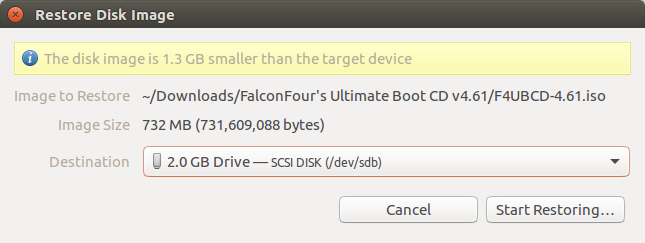
Une fois que vous avez fait cela, choisissez simplement votre CD live et quelques autres paramètres. Le lien ci-dessus vous remplira, mais c'est assez simple dans l'ensemble. Après avoir créé votre lecteur flash, vous devez démarrer à partir de celui-ci. Le processus est à peu près le même que le démarrage à partir du CD, alors passez en revue la première section pour en savoir plus sur le démarrage à partir de différents appareils.
3. Récupérer des données
Votre CD live a commencé? Cool. Vous pouvez désormais accéder à vos données, même si votre système d'exploitation principal ne fonctionne pas. Vous devrez activer le navigateur de fichiers principal de votre CD live. Sur Ubuntu, ce programme s'appelle Nautilus. Vous pouvez le lancer en appuyant sur le bouton d'accueil dans le lanceur d'applications.
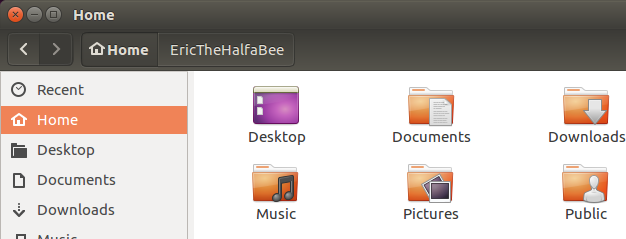
Ouvrez le navigateur de fichiers et vous verrez la liste des lecteurs de votre ordinateur. Cliquez simplement sur chacun pour parcourir les fichiers. La plupart du temps, cela vous donnera tous les accès dont vous avez besoin. De là, vous pouvez récupérer toutes les données que vous souhaitez et les sauvegarder. La meilleure façon de le faire est disque dur externe ou un lecteur flash, mais vous pouvez également accéder aux lecteurs réseau pour le travail si vous le souhaitez.
4. Restaurer les données
Vous pouvez faire plus que lire et récupérer vos données. Vous pouvez également écrire sur vos disques. Si vous avez les informations que vous souhaitez sur votre lecteur, les CD live peuvent offrir un moyen plus rapide de copier de gros volumes d'informations. Ouvrez simplement le navigateur de fichiers, puis ouvrez les lecteurs sur lesquels vous souhaitez déplacer des informations et copiez vos données!
Notez que tous les CD live ne prennent pas en charge l'écriture sur les lecteurs NTFS, le type de lecteur par défaut utilisé par Windows. Ubuntu le fait, tout comme un certain nombre d'autres CD, alors recherchez votre CD live avant d'essayer de l'utiliser pour écrire sur des lecteurs Windows.
5. Afficher les données sur une carte
Parfois, il est difficile de déterminer les informations dont vous avez besoin de sauvegarder, ou même l'emplacement de la plupart de vos informations. Heureusement, la plupart des CD live incluent un analyseur d'utilisation du disque. Cela présente une carte de contenu de ce qui se trouve sur votre disque.
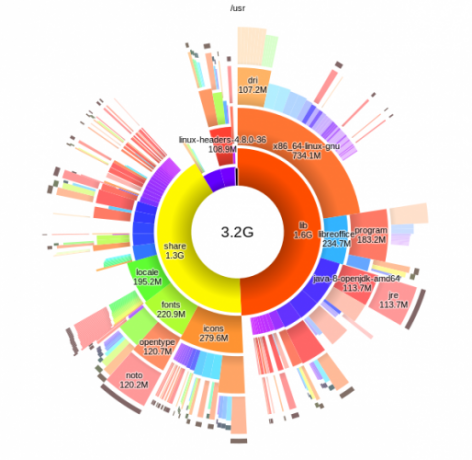
Ubuntu et bon nombre de ses dérivés incluent un logiciel Disk Usage Analyzer. Sur certains disques, vous pouvez parcourir le menu pour Système, pour trouver la même application. Vous devrez exécuter une analyse, mais une fois que vous aurez terminé, tous les fichiers seront exposés.
6. Parcourir les données cachées
Certains dossiers sont masqués. Vous pouvez exposer ces dossiers sur n'importe quel CD live Linux avec votre navigateur de fichiers: appuyez simplement sur Ctrl suivi par h. Cela montrera tous les dossiers cachés, vous donnant un accès facile à eux.
7. Rechercher un fichier rapidement
Vous ne trouvez toujours pas le fichier que vous recherchez? Chaque CD live est livré avec une fonction de recherche. Ouvrez votre disque dur, puis recherchez dans le navigateur de fichiers une barre de recherche et vous analyserez rapidement chaque fichier de votre ordinateur pour un certain lecteur.
C'est très bien si vous connaissez le nom d'un fichier que vous essayez de récupérer, mais pas où il se trouve. Il peut même être utile si vous ne connaissez que le type de fichier que vous essayez de récupérer. Il vous suffit de rechercher l'extension de fichier.
Par exemple, un fichier QuickBooks sera généralement doté de l'extension de fichier QBD, mais où sur le disque dur QuickBooks stocke ses données semble être aléatoire. Une recherche peut révéler rapidement tous ces fichiers. Vous pouvez utiliser la même méthode pour presque tous les types de fichiers, alors amusez-vous.
8. Contourner les autorisations Windows
Vous souhaitez donc récupérer des fichiers qui, pour une raison quelconque, ne vous sont pas accessibles depuis Windows. Ils sont peut-être stockés dans un compte d'utilisateur protégé et le mot de passe est perdu. Plus tard, nous vous montrerons comment récupérer ce mot de passe, mais si vous souhaitez simplement accéder aux fichiers, c'est également possible. Vous devrez exécuter votre navigateur de fichiers en tant que root. Ne vous inquiétez pas; c'est plus facile que ça en a l'air.
Si vous utilisez Ubuntu, appuyez simplement sur Ctrl suivi par F2, puis tapez:
gksu nautilusVous allez bientôt avoir un navigateur de fichiers ouvert qui peut ouvrir n'importe quel dossier, quelles que soient les autorisations. Vous ne parvenez toujours pas à accéder à certains dossiers? Vous avez peut-être un disque dur corrompu, mais continuez à lire pour savoir comment casser les mots de passe Windows - juste au cas où.
9. Supprimer les fichiers excédentaires
Remplir trop votre disque dur peut entraîner un ralentissement douloureux de Windows ou d'autres systèmes d'exploitation. Supprimez les fichiers en excès d'un CD live pour que votre système fonctionne à pleine capacité, en utilisant votre navigateur de fichiers pour supprimer les fichiers en excès. Veillez également à vider le bac de recyclage, sinon cela n'aura aucun effet. Besoin de savoir quels fichiers supprimer? Je recommande fortement d'utiliser les outils de mappage de lecteur susmentionnés pour voir ce qui prend le plus d'espace.
10. Modifier les fichiers Office
Votre système d'exploitation principal s'est-il écrasé au mauvais moment? Ne vous inquiétez pas. Vous pouvez accéder et travailler sur vos fichiers à partir du CD live d'Ubuntu. LibreOffice, qui est construit sur le CD live d'Ubuntu et bien d'autres, peut ouvrir tous vos fichiers Microsoft Office, vous donnant un moyen de travailler lorsque votre système d'exploitation principal est complètement tombé en panne.
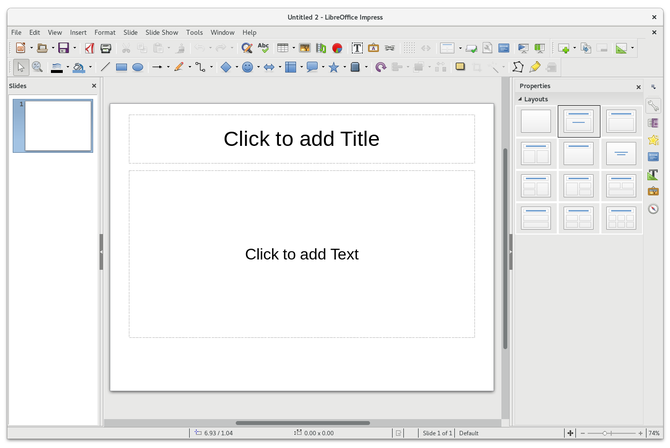
Cela peut vous sauver la vie si vous avez un papier à remettre demain et que vous n'avez pas le temps de réparer votre ordinateur!
11. Se connecter à un serveur réseau
Un excellent moyen de sauvegarder toutes les données que vous souhaitez récupérer consiste à les télécharger sur un serveur FTP ou tout autre emplacement réseau. Heureusement, vous pouvez le faire depuis Nautilus, le navigateur de fichiers principal pour Ubuntu et de nombreux autres CD live. Tu auras besoin une connexion Internet d'abord, bien sûr, alors vérifiez la barre d'état système pour vous assurer que vous êtes connecté au l'Internet. Ubuntu prend en charge la plupart des cartes sans fil. Mais vous devrez peut-être brancher votre ordinateur directement sur Internet.
Une fois que vous avez réglé cela, ouvrez votre navigateur de fichiers. Vous pouvez maintenant vous connecter. Ouvrez simplement votre navigateur de fichiers, puis cliquez sur le Fichier dans le menu principal. Une fois que vous avez terminé, cliquez sur Connecter au serveur.

Vous verrez un tas de types de serveurs différents auxquels vous connecter. FTP et SSH sont excellents si vous avez de tels serveurs installés ailleurs. Si vous souhaitez vous connecter à un ordinateur Windows, vous pouvez également le faire, mais vous devrez connaître le nom ou l'adresse IP de l'ordinateur. Il existe un moyen plus simple de se connecter aux partages Windows. Cliquez simplement sur le Réseau dans votre navigateur de fichiers. Vous trouverez une liste, un peu comme vous le faites dans Windows, dans le navigateur et dans l'exploration.
12. Configurer un serveur SSH temporaire
Vous n'êtes pas limité à vous connecter uniquement aux serveurs. Vous pouvez également exécuter un serveur à partir d'un CD live. La façon la plus simple de procéder consiste à installer OpenSSH. Pour ce faire sur Ubuntu, ouvrez le terminal et tapez cette commande:
sudo apt-get install sshAlternativement, vous pouvez trouver le package SSH dans le Ubuntu Software Center ou celui que le gestionnaire de packages se trouve sur votre CD live de votre choix. Une fois l'installation de ce package terminée, vous disposerez d'un serveur SSH opérationnel.
Bien sûr, vous devrez connaître le mot de passe du compte utilisateur principal. Le nom d'utilisateur est Ubuntu et vous pouvez définir le mot de passe que vous souhaitez en exécutant cette commande:
sudo passwd ubuntuUne fois votre mot de passe défini, vous pourrez vous connecter à votre ordinateur via SSH. Ensuite, vous pouvez utiliser un CD live pour gérer à distance un serveur Linux à l'aide de SSH Comment gérer à distance un serveur Linux avec SSHSSH est très fonctionnel, c'est pourquoi c'est une référence pour la gestion de serveurs à distance. Apprenez à gérer à distance un serveur Linux via SSH, de la connexion à l'installation de logiciels et aux transferts de fichiers. Lire la suite .
13. Configurer un serveur VNC temporaire
Si SSH n'est pas votre style, peut-être que VNC l'est. Cela vous permet de contrôler graphiquement votre ordinateur à partir d'ordinateurs Windows, Mac ou Linux. Il y a beaucoup d'utilisations pour un serveur VNC 4 utilisations créatives pour un serveur VNCOutre l'utilisation de clients VNC pour vous connecter à un ordinateur distant, à quoi pouvez-vous vraiment utiliser les serveurs VNC? Lorsque vous vous arrêtez et que vous y réfléchissez, la possibilité de se connecter et de contrôler un ... Lire la suite , et vous pouvez même exécuter un bureau à distance sur le Raspberry Pi Comment exécuter un bureau à distance sur Raspberry Pi avec VNCEt si vous avez besoin d'accéder au bureau du Raspberry Pi depuis votre PC ou ordinateur portable, sans avoir à brancher un clavier, une souris et un moniteur? C'est là que VNC entre en jeu. Lire la suite avec VNC.
L'activation de VNC sur Ubuntu et la plupart des CD live basés sur Linux est simple: activez simplement Bureau à distance Bureau à distance Ubuntu: facile, intégré, compatible VNCBesoin de vous connecter à distance à votre PC Ubuntu? Utilisez les outils de bureau à distance d'Ubuntu pour accéder à votre PC à partir de Linux, macOS ou Windows. Lire la suite une fonction. Vous pouvez le trouver en recherchant dans Ubuntu ou en parcourant le Préférences dans d'autres systèmes basés sur Linux. Tout configurer ne prend qu'un seul clic.
14. Récupérer à partir d'un lecteur NTFS corrompu
Vous avez un lecteur NTFS qui ne démarre pas ou que Windows n'ouvre pas? Vous serez surpris de la fréquence à laquelle un CD live n'aura aucun problème avec de telles partitions. Démarrez simplement votre CD live lorsque cela se produit et voyez si vous ne pouvez pas entrer. Si rien d'autre, vous pourrez peut-être récupérer quelques fichiers vitaux.
Ce n'est pas une chose sûre, cependant, alors ne vous fiez pas à vos espoirs.
15. Forcer Windows à analyser les partitions
Vous ne pouvez toujours pas accéder à vos données? Peut-être que NTFS est corrompu. Parfois, un lecteur doit simplement être vérifié pour que Windows démarre et que vous puissiez accéder à vos données. Vous pouvez forcer Windows à exécuter cette vérification à partir de Linux, ce qui peut parfois suffire pour que votre ordinateur Windows soit à nouveau opérationnel.
Installez simplement le package «ntfsprogs» dans votre environnement live, en utilisant le gestionnaire de packages de votre environnement live. Dans Ubuntu, c'est l'aptitude basée sur la ligne de commande:
sudo apt-get install ntfsprogsUne fois le package installé, vous pouvez utiliser
ntfsfixpour planifier la réparation. Vous devrez pointer vers la partition telle qu’elle existe dans / dev pour utiliser cette commande, ce qui pourrait ne pas être idéal si vous êtes réticent à utiliser la ligne de commande. Windows vérifiera le lecteur au prochain démarrage, sauf si le problème est lié au matériel.
16. Mémoire de test
Un mauvais bâton de RAM peut faire glisser tout votre ordinateur vers le bas. En tant que tel, si votre ordinateur tombe en panne en permanence, il peut être judicieux de vérifier si votre RAM fonctionne. Presque chaque CD live comprend une option «memtest» lors du démarrage. Sélectionnez cette option et un test s'exécutera.

Ce test met en évidence les mauvais blocs. Si vous en voyez beaucoup, il est temps de remplacer un bâton de RAM.
17. Testez votre disque dur
Les problèmes de disque dur peuvent également ralentir votre système, c'est donc une bonne idée de vérifier leur état de santé de temps en temps, en particulier si vous rencontrez des problèmes avec votre ordinateur. Ubuntu, et de nombreux autres CD live, sont livrés avec un utilitaire de disque pour vérifier cela.
Ce logiciel vous montrera toutes les informations que vous pourriez souhaiter sur vos périphériques de stockage. Vous pouvez même vérifier vos données SMART, ce qui vous donnera un aperçu du lecteur. Les problèmes tels que les secteurs défectueux sont comptés, et s'il est temps pour un nouveau lecteur, vous verrez une recommandation à cet effet.
18. Tester d'autres matériels
Le CD de démarrage ultime, conçu à partir de zéro pour vous permettre de tester du matériel, contient des centaines de tests différents pour une grande variété de matériel différent. Que vous souhaitiez savoir si votre carte graphique, votre processeur ou autre chose commence à échouer, c'est le disque à obtenir.
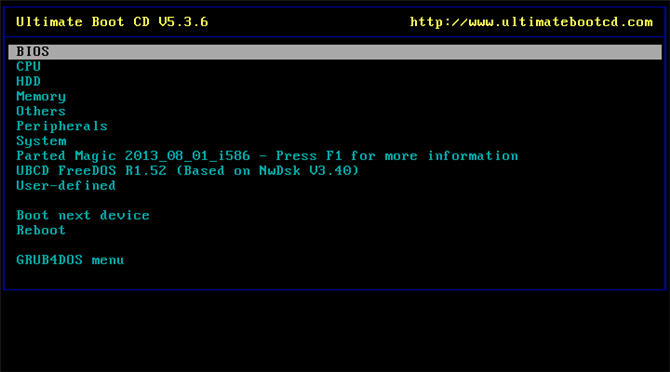
L'interface textuelle peut prendre un certain temps pour s'y habituer, mais cela en vaut la peine car il y a beaucoup de puissance ici.
19. Diagnostiquer si un problème est matériel ou logiciel
Vous avez un problème informatique, mais vous ne savez pas s'il s'agit d'un problème matériel ou logiciel? Les CD live sont idéaux pour diagnostiquer cela.
Il vous suffit de démarrer votre ordinateur à partir d'un CD live et de voir si les plantages que vous avez rencontrés se produisent. S'ils le font, vous saurez que votre problème est matériel. En effet, aucun virus, corruption de registre ou autre problème logiciel ne peut affecter votre environnement en direct. Inversement, si le problème ne se produit pas dans l'environnement réel, vous avez probablement un problème logiciel entre les mains.
Il ne s'agit en aucun cas d'un test infaillible, mais c'est un excellent moyen de déterminer où concentrer vos efforts.
20. Utiliser un ordinateur sans mot de passe
Vous ne connaissez pas le mot de passe de l'ordinateur familial et vous ne pouvez contacter personne pour l'obtenir? Vous pouvez utiliser n'importe quel ordinateur à partir d'un CD live, que vous ayez ou non un mot de passe.
Étant donné que l'environnement est complètement distinct de l'environnement principal de l'ordinateur, la connaissance du mot de passe n'est pas nécessaire. Bien entendu, vous n'aurez accès à aucun logiciel installé sur l'ordinateur, mais c'est un excellent moyen d'accéder au Web et à quelques documents étranges.
21. Pirater les mots de passe
Bien sûr, si vous vous sentez mal, vous pouvez simplement pirater le mot de passe. Un morceau de logiciel appelé Ophcrack Ophcrack - Un outil de piratage de mot de passe pour casser presque tous les mots de passe WindowsIl y a beaucoup de raisons différentes pour lesquelles on voudrait utiliser un certain nombre d'outils de piratage de mot de passe pour pirater un mot de passe Windows. Lire la suite peut vous permettre d'accéder à presque tous les ordinateurs Windows. (Nous ne tolérons que l'utilisation de ces logiciels pour contourner les mots de passe sur vos propres machines.)
Ce programme peut décrypter n'importe quel mot de passe Windows, mais a besoin de tables pour le faire. La façon la plus simple de l'utiliser est à partir d'un CD live spécialement conçu pour le crackage des mots de passe qui comprend toutes les tables nécessaires. Heureusement, c'est un téléchargement facile à trouver.
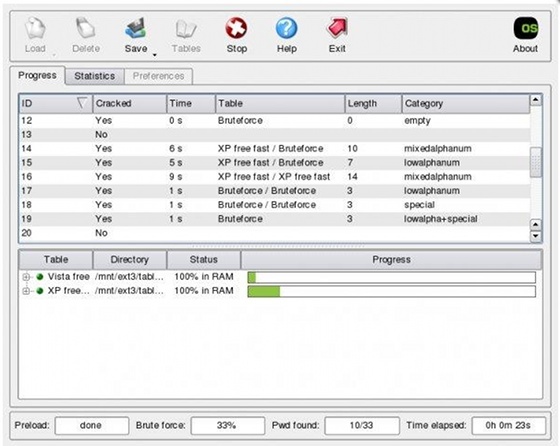
Juste démarrer ce CD live et vous aurez éventuellement votre mot de passe. Le temps nécessaire pour obtenir le mot de passe dépend de la sécurité du mot de passe, mais vous finirez par y accéder.
22. Utilisez les ordinateurs infectés en toute sécurité
Vous souhaitez utiliser un ordinateur infecté? Cela a du sens - vous ne voulez pas propager le virus sur votre lecteur flash ou sur tout autre ordinateur de votre réseau.
Cependant, si vous devez effectuer un travail sur un ordinateur que vous savez infecté, un CD live est l'outil pour le travail. Le virus ne s'exécutera pas dans l'environnement de CD live, vous pouvez donc utiliser temporairement votre ordinateur sans crainte d'infection.
23. Numériser avec BitDefender
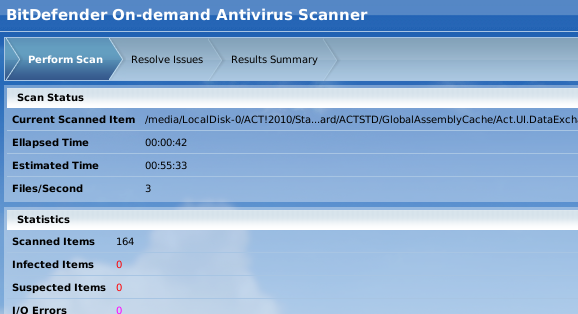
C'est vrai: vous pouvez analyser votre ordinateur avec BitDefender à partir d'un CD live. C'est parfait si un virus a infecté votre ordinateur si mal qu'il ne peut pas démarrer. Vous pouvez mettre à jour les définitions de virus et exécuter facilement une analyse avec ce CD live dédié BitDefender Rescue CD supprime les virus lorsque tout le reste échoue Lire la suite .
24. Numérisez avec Avira
Que BitDefender n'ait pas fait l'affaire ou que vous préfériez simplement Avira, c'est bien d'avoir une autre option. Le système Avira Rescue est un CD en direct de l'équipe Avira qui facilite la recherche de virus sur votre système - il suffit de démarrer, de mettre à jour et d'analyser.
25. Numériser avec AVG
AVG propose également un scanner qui démarre à partir du CD. Que vous aimiez vraiment la protection d'AVG ou que vous collectiez simplement des environnements antivirus en direct.
26. Numériser avec Kaspersky
Encore un autre CD live d'une autre société antivirus, mais celui-ci vaut vraiment le détour. La protection de Kaspersky est parmi les meilleures, et ce CD live Kaspersky Rescue Disk vous évite de réinstaller Windows gravement infecté Lire la suite vous permet d'y accéder même lorsque vous n'avez pas accès à Windows.
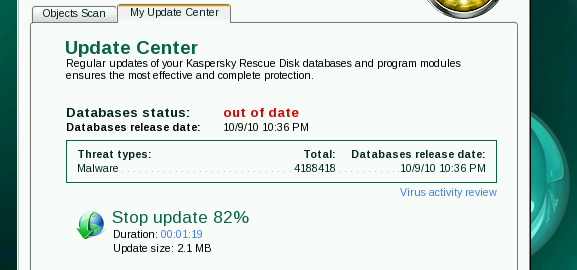
27. Numérisez avec Panda
Juste pour faire bonne mesure, vous pouvez également analyser votre ordinateur à partir d'un CD live Panda. Un fournisseur d'antivirus prometteur, l'offre de Panda vous donne accès à encore plus de scan anti-malware.
28. Modifier les partitions
Sur à peu près tous les CD live, y compris Ubuntu, se trouve un programme appelé GParted. Ce logiciel GParted - L'ultime logiciel de partitionnement Lire la suite est un excellent éditeur de partition. Depuis le logiciel, vous pouvez modifier la taille de n'importe quelle partition. Cliquez avec le bouton droit sur la partition, puis cliquez sur Redimensionner. Vous verrez une fenêtre facile à comprendre.

Vous pouvez utiliser ce logiciel pour modifier la taille de vos partitions système existantes, ce qui est bien si vous cherchez à libérer de l'espace pour dual-bootin 7 raisons pour lesquelles vous devriez (et ne devriez pas) Linux à double démarrageSouvent, faire le choix d'installer Linux sur Windows peut être difficile à justifier. Mais pourquoi ne pas opter pour les deux? Voici cinq raisons pour un double démarrage et deux raisons pour lesquelles vous ne devriez pas. Lire la suite g ou si vous souhaitez simplement séparer vos données de votre système d'exploitation.
Pour que vous le sachiez, sauvegardez toujours vos données avant de modifier vos partitions. C'est peu probable, mais quelque chose pourrait mal tourner, ce qui pourrait vous faire perdre des données. Vous voulez un CD live spécialement pour exécuter GParted? Regarde ça CD Live GParted dédié.
29. Ajouter des partitions
GParted vous permet également de créer de nouvelles partitions. Cliquez sur un espace vide pour commencer. Les formats pris en charge dépendent du CD live que vous utilisez, mais Ubuntu et le CD GParted prennent en charge NTFS, FAT, EXT2-4, etc.
30. Supprimer les partitions
Prêt à vous débarrasser d'un ancien système d'exploitation? La suppression d'une partition est facile. Faites un clic droit dessus et Effacer. Vous serez averti des implications de cela, mais passez-y si vous en êtes sûr.
Cela pourrait affecter votre chargeur de démarrage, donc ne faites cela que si vous connaissez vraiment votre chemin autour des ordinateurs. Notez que les données peuvent être récupérées à partir de partitions supprimées, alors ne tenez pas compte de cette protection contre la CIA.
31. Pirater les mots de passe sans fil
Vous pouvez toujours vous essayer à pénétrer dans votre propre réseau sans fil protégé. Il est illégal de pénétrer dans le réseau de quelqu'un d'autre. N'essayez donc cela que sur vos propres réseaux à des fins de test de sécurité.
BackTrack est une distribution Linux orientée sécurité, capable de beaucoup de choses. Une partie de sa boîte à outils est un logiciel qui peut briser les mots de passe WEP.
32. Jouez vos médias
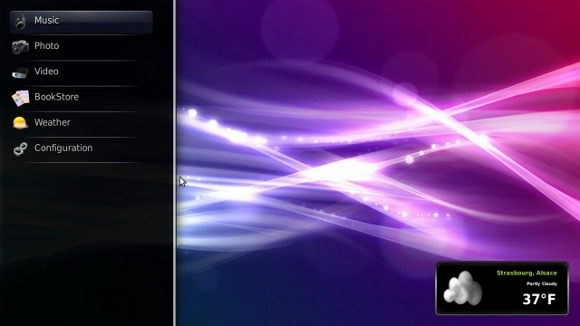
Vous souhaitez lire vos fichiers multimédias dans un système d'exploitation qui démarre rapidement? GeexBox pourrait soyez ce que vous cherchez. Ce CD live démarre rapidement et vous offre un moyen élégant de parcourir vos fichiers multimédias. GeexBox est l'un des meilleurs systèmes d'exploitation Linux Media Center 7 superbes discothèques Linux Media Center pour votre HTPCLinux offre un HTPC supérieur à Windows. Vous voulez construire votre propre home cinéma Linux? Utilisez l'une de ces distributions Linux Media Center. Lire la suite pour votre PC home cinéma.
33. Logiciel d'essai routier
Il existe des milliers de programmes gratuits, et la plupart d'entre eux peuvent être rapidement installés dans Ubuntu. Si vous voulez essayer ces programmes, mais ne voulez pas les installer sur votre disque dur, pourquoi ne pas les essayer à partir d'un CD live?
Vous trouverez l'Ubuntu Software Center une fois que vous aurez démarré Ubuntu; à partir d'ici, vous pouvez installer un grand nombre de logiciels. Cela fonctionne dans l'environnement en direct, ce qui vous donne la possibilité d'essayer de nombreuses excellentes applications Linux sans avoir à installer Linux.
Naturellement, cette astuce peut également fonctionner sur des CD live non Ubuntu, bien que votre kilométrage puisse varier. Essayez-le avec votre CD live préféré pour le découvrir!
34. Clonez votre disque dur sur une image disque
Vous voulez une sauvegarde de tout votre disque dur, y compris votre système d'exploitation? C'est possible. Clonezilla, un CD live spécialement conçu pour le clonage de disques durs, peut créer une image de n'importe quel disque dur. Mieux encore, vous pouvez créer cette image sur une variété d'endroits différents.
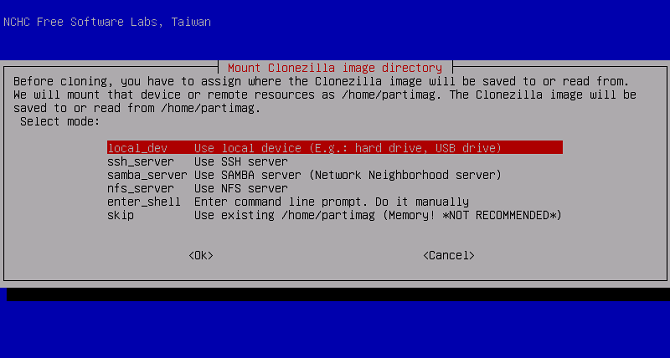
L'image peut être créée sur un disque local ou sur divers emplacements réseau. Le processus peut prendre un certain temps, mais il est toujours avantageux d'avoir une sauvegarde complète du système.
Vous pouvez également utilisez Clonezilla pour restaurer votre disque dur Comment utiliser Clonezilla pour cloner votre disque dur WindowsVoici tout ce que vous devez savoir sur la façon d'utiliser Clonezilla pour cloner votre disque dur de la manière la plus simple. Lire la suite à partir d'une image, bien sûr. L'interface textuelle est spartiate mais facile à comprendre, alors essayez-la. Comme toujours, soyez prudent et sauvegardez vos données.
35. Clonez votre disque dur sur le disque
Si vous avez acheté un nouveau disque dur plus gros, vous pourriez penser que remplacer votre disque principal actuel par ce nouveau disque sera compliqué. Pas avec Clonezilla. Ce CD live est non seulement idéal pour sauvegarder votre système sur une image: vous pouvez également copier l'intégralité de votre disque dur sur un autre lecteur.
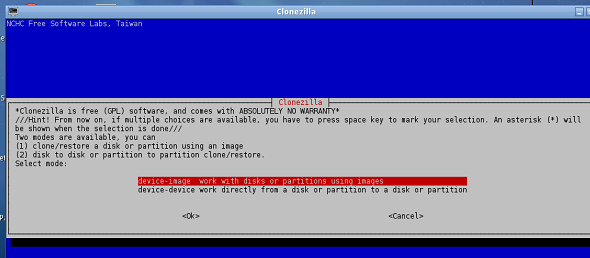
Sélectionnez simplement appareil-appareil pour commencer. Vous aurez besoin des deux disques durs connectés à votre machine. Un boîtier USB peut rendre cela plus simple, mais l'installation des deux disques en interne fonctionne également.
36. Naviguez sur le Web en toute sécurité
La plupart des navigateurs sont livrés avec un mode de confidentialité. Ce mode ne laisse généralement aucune trace de votre activité, que ce soit dans les cookies ou dans l'historique du navigateur. Pour la plupart des gens, cela fournit une couverture suffisante.
Si vous êtes vraiment paranoïaque, je vous suggère d'utiliser un CD live pour une navigation vraiment sécurisée. Aucune information de votre session de navigation ne sera jamais écrite sur votre disque dur, laissant la session complètement sécurisée.
37. Utiliser en toute sécurité un ordinateur public
Faites-vous confiance aux ordinateurs publics des hôtels ou de votre cybercafé local? Moi non plus. Ils sont susceptibles d'être infectés et il est toujours possible que quelqu'un enregistre l'historique de votre navigateur ou envahisse d'une autre manière votre vie privée.
Il est préférable d'éviter d'accéder à des informations privées à partir de ces terminaux, mais si vous devez en utiliser un, un CD en direct peut vous offrir une protection supplémentaire. Aucune de vos informations ne sera jamais écrite sur le disque dur, et vous serez complètement à l'abri des enregistreurs de frappe et des logiciels malveillants.
Ce n'est pas complètement sécurisé, cependant: les gens qui vous regardent pourraient compromettre les mots de passe et les enregistreurs de frappe basés sur le matériel existent. Pourtant, un CD live est la couche ultime de protection logicielle.
38. Contourner les parents ou les employés
Vos parents ou vos employeurs enregistrent-ils tout ce que vous faites sur votre ordinateur? Terrifiant. Si leur système d'enregistrement est basé sur un logiciel et fonctionne sur votre ordinateur, vous pouvez le contourner. Utilisez simplement votre ordinateur à partir d'un CD live et vous serez complètement en clair.
Notez que cela n'aidera pas si le système de surveillance fonctionne au niveau du réseau. Pardon!
39. Contournement des filtres
Cette stratégie peut également s'appliquer aux systèmes de filtrage, si ces systèmes sont locaux et basés sur des logiciels. Que vous souhaitiez un correctif Facebook au travail ou autre chose à la maison, un CD live peut vous donner facilement accès à Internet entier.
Notez que cela n'aidera pas si le filtre fonctionne au niveau du réseau, comme le font de nombreux filtres aujourd'hui. Vous aurez besoin d'un proxy pour cela.
40. Contourner un enregistrement de démarrage principal corrompu
Le mentionné précédemment CD de démarrage ultime contient une fonctionnalité pratique: vous pouvez démarrer Windows même lorsque l'enregistrement de démarrage principal est manquant ou corrompu. Vous verrez l'option juste au démarrage du CD. Cela vous permettra de démarrer à partir de la partition de votre choix. Une fois dans Windows, vous pouvez corriger l'enregistrement de démarrage, si vous savez comment.
41. Réparer un enregistrement de démarrage principal corrompu
De même, vous pouvez également réparer votre enregistrement de démarrage principal à partir du CD Ultimate Boot. Dans le menu "partition" de ce CD, vous trouverez une option appelée fixmbr. Cet outil est votre ticket pour que tout redevienne normal sur votre ordinateur.
42. Jouer à des jeux au travail
Votre employeur vous empêche-t-il d'installer des logiciels sur votre ordinateur de travail? Cela vous empêche-t-il de jouer à des jeux au travail? C'est une honte.
Heureusement, les CD live peuvent vous donner accès à tous les logiciels que vous souhaitez. Vous pouvez simplement démarrer le CD live Ubuntu et installer des jeux à partir du Centre logiciel, ou vous pouvez utiliser un CD live dédié aux jeux. Pour votre commodité, trouvez un liste de CD live orientés jeux sur la liste Live CD.
43. Utilisation de logiciels non autorisés au travail
La méthode ci-dessus fonctionne pour plus que des jeux. Vous pouvez utiliser n'importe quel logiciel non autorisé au travail à l'aide d'un CD live. Trouvez simplement un CD avec le logiciel que vous souhaitez utiliser, ou exécutez simplement un système d'exploitation comme Ubuntu et installez vos programmes à l'aide du Centre logiciel. Avec des milliers de programmes au choix, vous ne manquerez pas de variété.
44. Système d'exploitation invité
Vous voulez que vos invités puissent utiliser un ordinateur, mais vous ne voulez pas qu’ils infectent votre système d’exploitation principal? Pourquoi ne pas lancer un CD live à utiliser à la place? C’est un environnement sécurisé, mais cela suffit amplement pour attirer les internautes sur le Web. Les choses pourraient devenir désordonnées si elles montaient vos disques et supprimaient des choses. Si vous en avez peur, vous pouvez toujours débrancher temporairement le disque dur.
45. Essayez Sugar, l'interface OLPC
le Un ordinateur portable par enfant projet vise à mettre un ordinateur portable entre les mains de chaque enfant sur terre avec son kid-friendly Distribution Sugar on a Stick Apprenez Linux avec SoaS, un système d'exploitation adapté aux enfantsLinux est un superbe système d'exploitation pour que les enfants apprennent l'informatique, et cela n'a jamais été aussi évident qu'avec Sugar on a Stick (SoaS), un système d'exploitation Linux éducatif. Lire la suite . Le projet implique des ordinateurs portables bon marché et un environnement Linux personnalisé. Cet environnement est célèbre pour sa simplicité trompeuse, qui se développe lentement à mesure que l'enfant en apprend plus sur le système. Il connecte les enfants avec des amis du monde entier et vise à terme à faire des enfants des experts en informatique et même en programmation de base.
Vous ne pouvez pas acheter un de ces systèmes pour vous-même, mais vous pouvez essayer le Interface Sugar qui les alimente.
46. Essayez Chrome OS de Google

La prochaine étape de la mission de Google de conquérir le monde est Chrome OS. Partant de l'hypothèse que, sur le Web moderne, seul un navigateur est nécessaire pour utiliser un ordinateur, Chrome OS est révolutionnaire et, selon certains, erroné. Jugez par vous-même. À ce jour, il n'y a pas de téléchargement officiel pour Chrome OS, mais un téléchargement non officiel du système est prêt pour vous.
47. Essayez Linux
Vous pouvez essayez à peu près n'importe quelle distribution Linux Quelle est cette chose "Linux" et pourquoi devrais-je l'essayer? Lire la suite à partir d'un CD live ces jours-ci. Ubuntu est un excellent point de départ, mais il y a tellement de CD qui valent la peine d'être vérifiés. Parcourez la liste Live CD pour en trouver une qui vous convient! Vous cherchez un système d'exploitation Linux à essayer? Découvrez ces cinq options innovantes 5 systèmes d'exploitation Linux innovants que vous devriez essayer aujourd'huiIl existe de nombreux systèmes d'exploitation Linux, chacun étant unique en termes de comportement et d'apparence - mais seule une poignée d'entre eux peut vraiment être considérée comme innovante. Lire la suite . Construisez votre propre CD live Linux amorçable Comment créer votre propre CD Live Linux amorçableIl est facile de créer un CD live de démarrage bricolage sous Linux, à l'aide d'outils tiers ou de systèmes d'exploitation Linux officiels. Besoin d'aide? Suivez ces étapes pour créer un CD Linux Live en quelques minutes. Lire la suite est assez simple. De plus, vous pouvez même rouler votre propre système d'exploitation Linux Faites rouler votre propre système d'exploitation Linux avec le kit de personnalisation UbuntuLe kit de personnalisation Ubuntu offre une expérience de bricolage pour créer une distribution basée sur Ubuntu personnalisée, avec votre propre choix d'applications et de bureau, pour la gravure sur CD ou USB. Il est temps de créer votre propre distribution personnalisée! Lire la suite et créez un CD live avec une distribution personnalisée.
48. Installez Linux!
Si vous avez essayé même la moitié des conseils de ce guide, vous avez compris la puissance de Linux sur le CD live. Pourquoi s'arrêter là? Presque tous les CD live vous permettent d'installer le système sur votre disque dur. Si vous pensez que Linux peut vous convenir en tant que système d'exploitation de bureau, il est probablement temps de franchir le pas. Vous pouvez dual-boot 7 raisons pour lesquelles vous devriez (et ne devriez pas) Linux à double démarrageSouvent, faire le choix d'installer Linux sur Windows peut être difficile à justifier. Mais pourquoi ne pas opter pour les deux? Voici cinq raisons pour un double démarrage et deux raisons pour lesquelles vous ne devriez pas. Lire la suite , laissant Windows en place. Vous pourriez un jour cesser de l'utiliser! Apprenez tout sur le gestionnaire de paquets Linux, ainsi que la distribution, qui convient le mieux à vos besoins.
49. Dessous de verre!
Vous avez un CD live obsolète dont vous n'avez plus besoin? Il est toujours préférable d'utiliser des disques réinscriptibles ou des clés USB pour cette raison, mais si votre CD live n'était ni l'un ni l'autre, vous pourriez penser que vous avez un morceau de plastique inutile. Comme le Disques AOL d'antan, les CD live obsolètes font d'excellents sous-verres. Bien que la protection de votre table contre les dégâts d'eau ne soit pas terriblement geek, ces sous-verres sont assez impressionnants.
50. Créer une clé USB pour système d'exploitation multiple
Vous ne savez pas vraiment quel système d'exploitation installer sur un CD live? Vous n'avez pas à choisir de favoris. Essayez plutôt installation de plusieurs systèmes d'exploitation amorçables Comment installer plusieurs systèmes d'exploitation amorçables sur une clé USBVous souhaitez installer et / ou exécuter plusieurs systèmes d'exploitation à partir d'une seule clé USB de démarrage? Vous pouvez avec ces outils. Lire la suite sur une seule clé USB. Vous aurez besoin d'un logiciel spécial tel que WinSetUpFromUSB, ou MultiBootUSB, (ou même XBoot ou Yumi) pour accomplir cet exploit. Mais vous obtiendrez une superbe clé USB chargée avec les systèmes d'exploitation de votre choix.
Meilleures utilisations pour un CD live: réflexions finales
Les CD live offrent des tonnes d'utilisations. Ces fonctions polyvalentes conviennent à une gamme d'actions, de l'installation d'un système d'exploitation à récupération de données, maintien de la confidentialité et même à des fins multimédias telles que les jeux et les PC home cinéma Besoins.
Je garde régulièrement quelques CD live sous la main. Un que je garde avec la dernière version LTS d'Ubuntu, et un autre est un lecteur de démarrage multi-OS avec plusieurs systèmes d'exploitation Linux avec lesquels je suis impatient de jouer.
Comment utilisez-vous les CD live?
Crédit d'image: Asiorek /Depositphotos
Moe Long est un écrivain et éditeur couvrant tout, de la technologie au divertissement. Il a obtenu un B.A. anglais. de l'Université de Caroline du Nord à Chapel Hill, où il était boursier Robertson. En plus de MUO, il a été présenté dans htpcBeginner, Bubbleblabber, The Penny Hoarder, Tom's IT Pro et Cup of Moe.


